Không chỉ là phần mềm hỗ trợ tiếng Việt trên máy tính, Unikey còn có khá khá tính năng hữu ích khác mà bạn nên biết như cung cụ đổi mã, bỏ dấu văn bản… Bạn click chuột phải icon Unikey tại taskbar rồi chọn Cung cụ sẽ thấy, hoặc bấm phím tắt Ctrl + Shift + F6 cũng được.
Trong bài viết nhỏ hôm nay, mình sẽ hướng dẫn cho bạn cách gõ tắt với Unikey. Khi dùng tính năng này, chắc chắn giúp tốc độ gõ bàn phím của bạn nhanh hơn đáng kể.
Thêm vào đó giúp bạn thoải mái hơn khi soạn thảo văn bản. Thay vì gõ lại nhiều lần những cụm từ thường xuyên xuất hiện trong văn bản, ta sẽ thay thế nó bằng những từ tắt đơn giản, nhờ đó việc soạn thảo sẽ nhanh và hiệu quả hơn.
Nội dung bài viết ☛
Hướng dẫn gõ tắt bằng phần mềm Unikey
Bước 1:Trước tiên bạn click chuột phải vào biểu tượng Unikey nhỏ nhỏ tại Taskbar (có chữ V hoặc chữ E).
Sau đó click vào tùy chọn Bật tính năng gõ tắt.
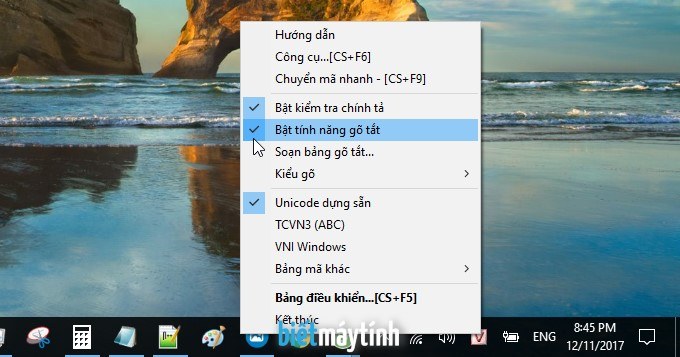
Bước 2: Làm lại như bước 1 nhưng lần này ta sẽ chọn tùy chọn Soạn bảng gõ tắt.

Bước 3: Trong hộp thoại Macro Definition, bạn điền từ viết tắt tại Thay thế, điền từ muốn gõ tắt tại dòng Bởi. Bấm Thêm để đưa nó vào bảng danh sách.
Ví dụ mình không muốn gõ nhiều lần từ bietmaytinh.com trong bài viết nên sẽ tạo 1 từ gõ tắt cho nó. Điền bmt tại Thay thế, và từ bietmaytinh.com tại Bởi. Bấm Thêm.
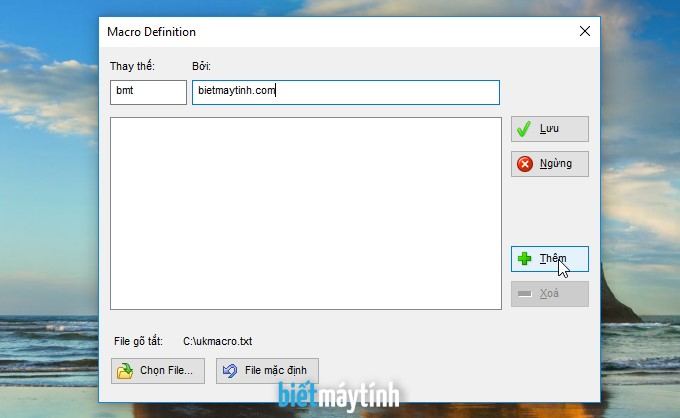
Bấm Lưu sau khi làm xong. Ngoài ra bạn có thể tạo phím tắt cho các kí tự cảm xúc như hình dưới đây.

Dùng thế nào?
Bạn gõ từ tắt vào văn bản sau đó bấm phím cách (Space), Unikey sẽ thay bằng từ bạn muốn viết.
Xóa và sửa nếu cần
Nếu cần bạn có thể chỉnh sửa lại hoặc xóa luôn. Vào lại bảng Macro Definition như hướng dẫn trên, sau đó chọn từ viết tắt rồi sửa lại. Còn không bấm nút Xóa là xong.
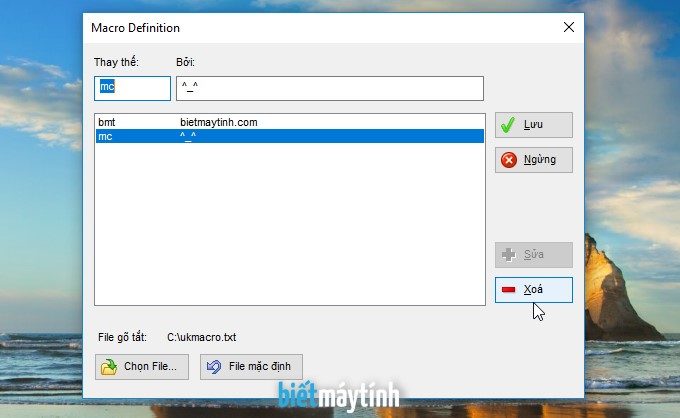
Tắt gõ tắt tạm thời
Ta thường chọn từ gõ tắt ngắn gọn để gõ cho nhanh, ví dụ như từ kt thay cho Kinh tế chẳng hạn. Tuy nhiên nhiều lúc bạn cần gõ chữ kt thay vì Kinh tế, vậy phải làm sao? Bạn có thể tắt gõ tắt tại taskbar, tuy nhiên cách này không pro cho lắm.
Này mới đúng: Lấy ví dụ trên, khi gõ chữ kt xong, bạn bấm phím Shift đồng thời bấm Space (Phím cách), gõ tắt sẽ không còn tác dụng nữa.
Sửa lỗi không gõ tắt được trong Unikey
Lỗi hay gặp
Nếu làm theo các bước trên mà không thể gõ tắt được thì bạn phải cấp quyền Administrator cho phần mềm, ta làm như sau:
Bước 1: Tắt Unikey bằng cách click chuột phải vào biểu tượng Unikey tại taskbar rồi chọn Kết thúc.
Bước 2: Bình thường ta khởi động Unikey lên bằng cách click đúp vào biểu tượng Unikey. Nhưng giờ bạn hãy click chuột phải vào biểu tượng đó rồi chọn Run as Administrator để chạy với quyền Administrator. Giờ cứ dùng như bình thường.
Trường hợp khác
Nếu bạn gõ văn bản với chế độ tiếng Anh (Có hình chữ E trên Taskbar) thì ta không thể gõ tắt được nữa, muốn sửa lỗi này, bạn làm như sau:
Bước 1: Mở Unikey lên sau đó bấm vào nút Mở rộng.
Bước 2: Tại Tùy chọn gõ tắt, bạn tích vào ô vuông dòng Cho phép gõ tắt cả khi tắt tiếng Việt, bấm Đóng.

Hoặc nhiều lúc não cá vàng, bạn lại quên bật tính năng gõ tắt.
Click chuột phải vào biểu tượng Unikey tại Taskbar, đánh dấu tích vào dòng Bật tính năng gõ tắt.
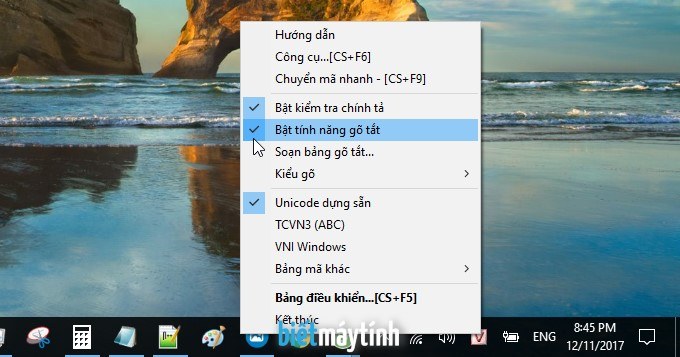
Vài phần mềm khác cũng có tính năng này
Các phần mềm trong bộ Office như Word, PowerPoint, Excel cũng có sẵn tính năng này, nếu bạn hay dùng Word để soạn thảo văn bản thì thiết lập ngay trong phần mềm này luôn cho tiện. Xem bài viết cách gõ tắt trong Word này nhé, mình mới cập nhật gần đây.
Kết luận
Trên đây là hướng dẫn chi tiết cách gõ tắt bằng phần mềm Unikey và cách sửa một vài lỗi nhỏ. Hi vọng qua bài viết này, tốc độ gõ phím trên máy tính của bạn sẽ khá hơn trước, qua đó tiết kiệm thời gian khi soạn thảo văn bản. Hoặc khi chat, gửi email… thì nó vẫn rất hữu dụng.
Có thắc mắc nào thì bình luận phía dưới.


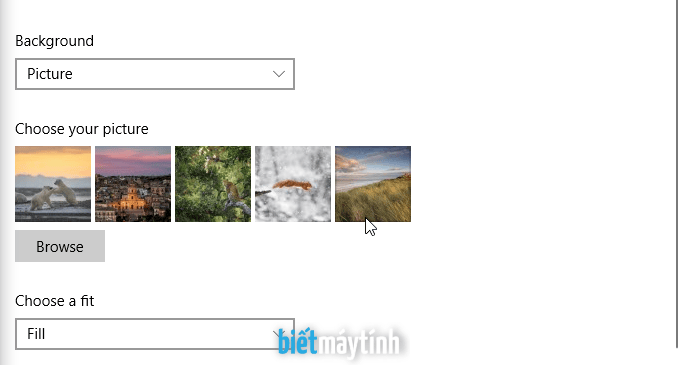


Cám ơn Ad, mình đã fix được lỗi ko gõ tắt được nhờ bài viết này
Chào ad, cho mình hỏi mình muốn gõ tắt nhưng unikey của mình ko có file macro, chắc phải cài lại unikey. Nhưng tìm trong control panel hoặc app trong menu Start thì ko thấyunikey để gỡ, mình phải làm thế nào? Tks!
Khi bạn tạo bảng gõ tắt, file macro này sẽ được tạo ra để chứa từ gõ tắt.
Cảm ơn bài viết rất hay
Cám ơn bạn đã chỉ dẫn.
dạ mình cài đặt ròi nhưng phải bấm 2 lần enter ms gởi đc ạ,làm sao để bấm 1 lần thôi ạ
Là sao, mình chưa hiểu.
mình làm ko được huhu
Sao vậy bạn, nếu ko làm được thì bạn xem thêm các cách sửa lỗi ở cuối bài viết nhé
dạ cho mình hỏi là viết ký tự gì để bên đầy đủ xuống dòng được ạ
Từ viết tắt không xuống dòng được nhé, theo mình biết là vậy.
Ad ơi cho em hỏi , em đã làm phím tắt xong rồi nhưng tắt máy mở lại thì bị mất đi làm sao để khi tắt máy mở lại mình vẫn giữ nguyên phím tắt được ạ ?
Bạn dùng máy của cty hả? Thường là máy phải cài pm đóng băng thì khi tắt máy tính mọi dữ liệu được tạo ra sau đóng băng sẽ bị xóa hết.
Mình muốn gõ tắt ra ngày giờ hiện tại thì nó có đoạn code nào ko ạ?
Unikey ko có tính năng này.
ad ơi cho mình hỏi là mình làm y chang như trên mà… mình chỉnh sửa cái soạn phím tắt xong mình nhấn lưu cái vào lại cái nó mất hết những cái mình lưu ạ
Chắc Unikey bị lỗi, bạn mở bảng gõ tắt lên rồi nhìn ở góc dưới xem đường link file có đúng chưa, nếu chưa đúng thì bấm Chọn file > Chọn file gõ tắt > Open.
mình mở đường link file thì nó bảo lỗi ad ạ
mà mình xóa đi tải lại phiên bản mới nhất 4.3 cx vậy
Nó thông báo lỗi gì vậy bạn, cái này mới quan trọng nè.
Ad ơi, mình tạo bảng gõ tắt và sử dụng được. nhưng khi khởi động lại máy thì bảng gõ tắt đó không lưu nữa. Mình lại phải gõ lại từ đâu. mình tải file keymap về thì dùng bảng gõ tắt được chứ dùng macro lại không được. thế là vì sao ạ? Mong ad hướng dẫn với ạ
Bạn kiểm tra máy tính có cài phần mềm đóng băng không nhé. Thường máy công ty hay máy ở quán net sẽ cài phần mềm này, tắt máy nó sẽ tự động trở về trạng thái lúc cài đặt. Nếu đúng như vậy thì bạn thử lưu unikey trên ổ đĩa khác vì thường chỉ đóng băng ổ cài Windows (C).
Sao mình viết tắt chữ cái đầu mà sao nó ko ra đc. ví dụ: thay thế: mt, bơi: Máy Tính.
mà nó toàn ra * máy tính* ko ra đc chữ cái hoa đầu
Có thể do phần mềm đang dùng ko cho phép gõ chữ hoa, bạn thử mở notepad/Word lên rồi gõ thử có bị lỗi như vậy không. Nếu vẫn lỗi thì xóa và cài lại Unikey, đây là cách khá hiệu quả.